 Primeira página > Tutorial de software > Como corrigir o erro da câmera 0xA00F425C? Aqui estão as soluções
Primeira página > Tutorial de software > Como corrigir o erro da câmera 0xA00F425C? Aqui estão as soluções
Como corrigir o erro da câmera 0xA00F425C? Aqui estão as soluções
O aplicativo da câmera é uma das funções essenciais do computador. É muito poderoso e pode facilitar seu trabalho e comunicação. Você já encontrou algum erro ao usá-lo? Se ocorrer um erro, como resolvê-lo? Este artigo fornecido pelo MiniTool irá ajudá-lo a corrigir o erro da câmera 0xA00F425C.
Código de erro do aplicativo de câmera 0xA00F425C
O aplicativo de câmera é um aplicativo integrado do Windows que permite que você use o interno do seu computador ou dispositivo de câmera externo para tirar fotos e vídeos. Ele oferece uma maneira rápida e conveniente de capturar imagens e gravar vídeos sem software adicional.
O código de erro do aplicativo da câmera 0xA00F425C geralmente indica um problema com a funcionalidade da câmera do sistema. Vários motivos, como uma versão mais antiga da câmera, conflitos de software ou corrupção de arquivos do sistema podem causar esse erro. Outros aplicativos ou serviços podem não conseguir acessar a câmera devido ao erro 0xA00F425C, causando transtornos em diversas situações.
Como corrigir o erro da câmera 0xA00F425C
Neste guia, serão apresentadas várias maneiras para ensiná-lo a corrigir o erro da câmera 0xA00F425C no Windows.
Método 1: execute o Solucionador de problemas da câmera
Um código de erro significa que a câmera encontrou um problema. Neste momento, você precisa usar a função de solução de problemas para eliminar o problema e restaurar o uso normal da câmera. Aqui estão as etapas.
- Clique com o botão direito do mouse no botão Iniciar e escolha a opção Configurações .
- Selecione Atualizar & Segurança > Solucionar problemas > Solucionadores de problemas adicionais.
- Encontre a Câmera e clique em Executar o solucionador de problemas .
- Após a conclusão do processo de detecção, clique em Fechar.
Depois de terminar essas operações, você pode abrir a câmera para ver se desta forma pode corrigir 0xA00F425C erro de câmera.
Método 2: Criar uma pasta Rolo da Câmera
A pasta Rolo da Câmera é a pasta padrão onde fotos e vídeos são armazenados. Se esta pasta estiver faltando, pode ocorrer falha na criação do arquivo de captura de foto 0x80270200 ou erros na criação do arquivo de captura de vídeo. Assim, você pode criar uma pasta Camera Roll para verificar se o aplicativo da câmera funciona normalmente. Veja como fazer isso.
- Pressione as teclas Win E para abrir o File Explorer.
- Localize as Imagens no painel esquerdo e clique nela.
- Clique com o botão direito na área em branco do painel direito e escolha Nova > Pasta.
- Digite Rolo da Câmera e pressione Enter.
Método 3: alterar o local de armazenamento
Se houver um problema com o local de armazenamento original de fotos e vídeos, isso também poderá causar um código de erro. Para resolver isso, você pode alterar o local de armazenamento. As operações são as seguintes.
Etapa 1: pressione as teclas Win I para abrir Configurações.
Etapa 2: Escolha Sistema > Armazenamento. Em Mais configurações de armazenamento, clique na opção Alterar onde o novo conteúdo é salvo.
Etapa 3: encontre Novas fotos e vídeos serão salvos em e selecione o local onde deseja armazená-los.
Etapa 4: por fim, clique no botão Aplicar .
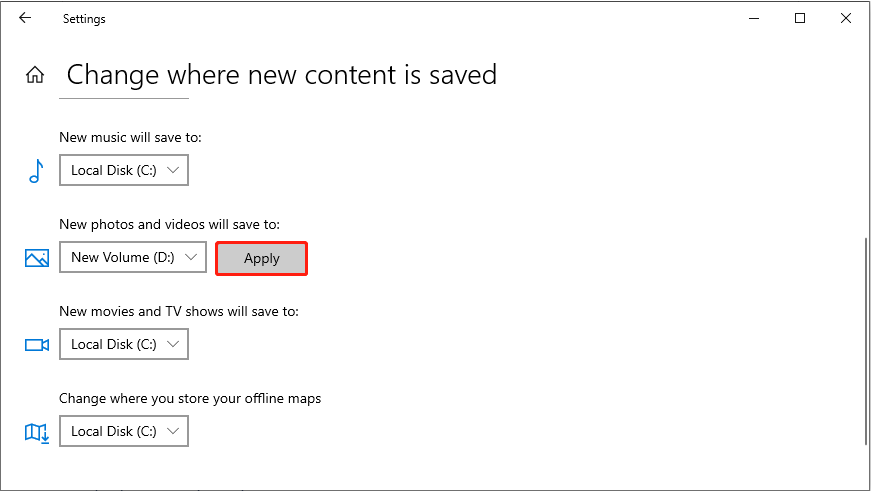
Método 4: Atualizar o driver da câmera
Se a versão do driver da câmera for muito baixa e incompatível com o computador, um código de erro será gerado, fazendo com que a câmera funcione incorretamente. Aqui estão as etapas para atualizar o driver da câmera.
Etapa 1: clique com o botão direito do mouse no botão Iniciar e escolha Gerenciador de Dispositivos.
Etapa 2: Encontre e clique em Câmeras, dispositivos de imagem, ou Controladores de som, vídeo e jogos.
Etapa 3: clique com o botão direito na câmera e escolha Atualizar driver.
Etapa 4: clique em Pesquisar drivers automaticamente. Em seguida, siga as instruções na tela para concluir o processo.
Método 5: redefinir o aplicativo da câmera
Um aplicativo corrompido também pode causar um código de erro. Nesse caso, você pode optar por redefinir o aplicativo da câmera para o padrão para corrigir a corrupção.
- Clique no ícone Pesquisar na barra de tarefas e digite Câmera na caixa.
- Clique com o botão direito nele e escolha Configurações do aplicativo.
- Role para baixo até encontrar o botão Redefinir e clique nele para redefinir a câmera.
Depois de concluir essas etapas, você pode abrir sua câmera para verificar se ela funciona normalmente.
Método 6: registrar novamente o aplicativo da câmera
Você pode tentar registrar novamente o aplicativo da câmera. Ele atualizará as configurações da câmera para corrigir alguns problemas. As operações são as seguintes.
Etapa 1: clique com o botão direito do mouse no botão Iniciar e selecione Windows PowerShell (Admin).
Etapa 2 : Quando solicitado por UAC, escolha Sim.
Etapa 3: Digite o seguinte comando e pressione Enter.
Get-AppxPackage -allusers Microsoft.WindowsCamera | Foreach {Add-AppxPackage -DisableDevelopmentMode -Register “$($_.InstallLocation)\AppXManifest.xml”}
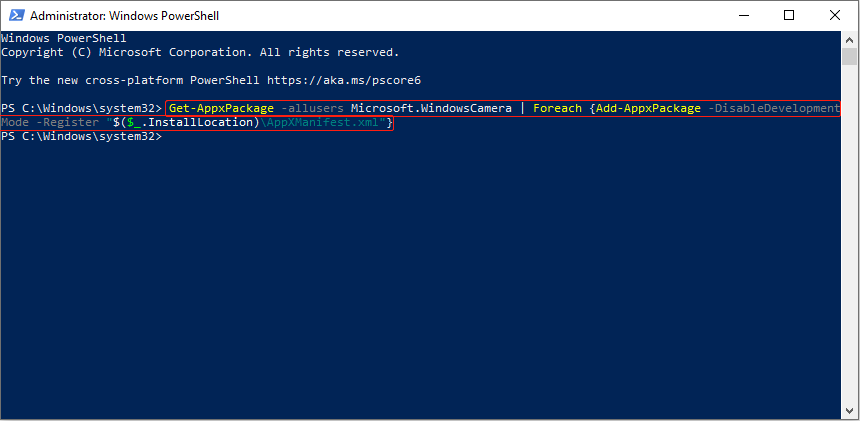
Etapa 4: após a conclusão deste processo, feche a janela.
Veja também: Como executar o script do PowerShell no Windows 10? [Guia completo]
Conclusão
Com a ajuda dos métodos listados neste ensaio, você poderá corrigir o erro da câmera 0xA00F425C de forma eficaz.
-
 Guia de instalação do Windows 10 KB5050081Windows 10 KB5050081 ATUALIZAÇÃO DE ATUALIZAÇÃO EXPLICAÇÃO E SOLUÇÃO DE PROBLEMAS DE INSTALAÇÃO DO A atualização do Windows 10 KB5050081 foi lançada...Tutorial de software Postado em 2025-04-13
Guia de instalação do Windows 10 KB5050081Windows 10 KB5050081 ATUALIZAÇÃO DE ATUALIZAÇÃO EXPLICAÇÃO E SOLUÇÃO DE PROBLEMAS DE INSTALAÇÃO DO A atualização do Windows 10 KB5050081 foi lançada...Tutorial de software Postado em 2025-04-13 -
 Dicas para esconder e restaurar fitas do Microsoft WordA fita do Microsoft Word pode ser seu melhor amigo ou um pequeno recurso irritante que você deseja sair do caminho. Você precisa disso para formatar,...Tutorial de software Postado em 2025-04-12
Dicas para esconder e restaurar fitas do Microsoft WordA fita do Microsoft Word pode ser seu melhor amigo ou um pequeno recurso irritante que você deseja sair do caminho. Você precisa disso para formatar,...Tutorial de software Postado em 2025-04-12 -
 Shapr3d Produção de madeira simplificada, 5 dicas para iniciantesregra de ouro de Woodworking: "Meça duas vezes, corte uma vez". Mas medições precisas começam com um plano preciso. Enquanto os designs ...Tutorial de software Postado em 2025-04-12
Shapr3d Produção de madeira simplificada, 5 dicas para iniciantesregra de ouro de Woodworking: "Meça duas vezes, corte uma vez". Mas medições precisas começam com um plano preciso. Enquanto os designs ...Tutorial de software Postado em 2025-04-12 -
 Após a atualização do iOS 18.4, alguns usuários têm problemas com o CarPlayFalha no CarPlay causada pelo iOS 18.4 Atualização: Problemas de conexão e notificações ausentes A Apple lançou recentemente a altamente antecipada...Tutorial de software Postado em 2025-04-12
Após a atualização do iOS 18.4, alguns usuários têm problemas com o CarPlayFalha no CarPlay causada pelo iOS 18.4 Atualização: Problemas de conexão e notificações ausentes A Apple lançou recentemente a altamente antecipada...Tutorial de software Postado em 2025-04-12 -
 Como drenar rapidamente a água dos alto -falantes do seu telefonemesmo telefones resistentes à água não são imunes a danos ao alto-falante da exposição à água. Um alto -falante molhado resulta em som abafado, i...Tutorial de software Postado em 2025-04-12
Como drenar rapidamente a água dos alto -falantes do seu telefonemesmo telefones resistentes à água não são imunes a danos ao alto-falante da exposição à água. Um alto -falante molhado resulta em som abafado, i...Tutorial de software Postado em 2025-04-12 -
 Atualizar o roteador pode obter uma melhor experiência em redeAtualizando sua casa wi-fi: um guia para seleção de roteador seu provedor de serviços de Internet provavelmente forneceu um roteador, mas a atualiz...Tutorial de software Postado em 2025-04-12
Atualizar o roteador pode obter uma melhor experiência em redeAtualizando sua casa wi-fi: um guia para seleção de roteador seu provedor de serviços de Internet provavelmente forneceu um roteador, mas a atualiz...Tutorial de software Postado em 2025-04-12 -
 Como excluir backups da máquina do tempo? Como apagar e começar de novo?máquina do tempo: o melhor amigo do seu Mac e como gerenciar seus backups Time Machine, a solução de backup interna da Apple, oferece backups incre...Tutorial de software Postado em 2025-03-25
Como excluir backups da máquina do tempo? Como apagar e começar de novo?máquina do tempo: o melhor amigo do seu Mac e como gerenciar seus backups Time Machine, a solução de backup interna da Apple, oferece backups incre...Tutorial de software Postado em 2025-03-25 -
 Como impedir as pessoas de roubar seu Wi-FiProteger sua rede Wi-Fi é crucial para sua segurança e privacidade on-line. O acesso não autorizado pode expor seu histórico de navegação e arquivos...Tutorial de software Postado em 2025-03-25
Como impedir as pessoas de roubar seu Wi-FiProteger sua rede Wi-Fi é crucial para sua segurança e privacidade on-line. O acesso não autorizado pode expor seu histórico de navegação e arquivos...Tutorial de software Postado em 2025-03-25 -
 'Encontre meu dispositivo' para Android agora permite rastrear as pessoasO Android Encontre meu aplicativo de dispositivo foi atualizado com uma nova interface amigável. Agora, com guias separadas de "dispositivos&quo...Tutorial de software Postado em 2025-03-25
'Encontre meu dispositivo' para Android agora permite rastrear as pessoasO Android Encontre meu aplicativo de dispositivo foi atualizado com uma nova interface amigável. Agora, com guias separadas de "dispositivos&quo...Tutorial de software Postado em 2025-03-25 -
 Formato do número de moeda versus contabilidade no Excel: Qual é a diferença?Explicação detalhada da moeda do Excel e formato de número contábil: quando usar qual? Este artigo se aproxima das nuances dos formatos de números ...Tutorial de software Postado em 2025-03-25
Formato do número de moeda versus contabilidade no Excel: Qual é a diferença?Explicação detalhada da moeda do Excel e formato de número contábil: quando usar qual? Este artigo se aproxima das nuances dos formatos de números ...Tutorial de software Postado em 2025-03-25 -
 4 dicas para ouvir mais podcasts, mais rápidoO grande volume de podcasts disponíveis hoje é esmagador! Da ciência ao crime verdadeiro, há um podcast para todo interesse. Mas essa abundância ...Tutorial de software Postado em 2025-03-25
4 dicas para ouvir mais podcasts, mais rápidoO grande volume de podcasts disponíveis hoje é esmagador! Da ciência ao crime verdadeiro, há um podcast para todo interesse. Mas essa abundância ...Tutorial de software Postado em 2025-03-25 -
 Eu adoraria um telefone com lentes de câmera trocáveis: por que isso não aconteceu?tão bom quanto as câmeras de telefone se tornaram, elas poderiam fornecer fotos muito melhores usando lentes destacáveis, assim como as câmeras dedic...Tutorial de software Postado em 2025-03-25
Eu adoraria um telefone com lentes de câmera trocáveis: por que isso não aconteceu?tão bom quanto as câmeras de telefone se tornaram, elas poderiam fornecer fotos muito melhores usando lentes destacáveis, assim como as câmeras dedic...Tutorial de software Postado em 2025-03-25 -
 Como transmitir seus jogos para PC para todas as suas telasAlém da música e dos filmes, o streaming de jogos está rapidamente ganhando popularidade. Não se trata apenas de jogos baseados em nuvem; Você ta...Tutorial de software Postado em 2025-03-24
Como transmitir seus jogos para PC para todas as suas telasAlém da música e dos filmes, o streaming de jogos está rapidamente ganhando popularidade. Não se trata apenas de jogos baseados em nuvem; Você ta...Tutorial de software Postado em 2025-03-24 -
 Como reiniciar um PC remoto no modo de segurança com redeLeia nossa página de divulgação para descobrir como você pode ajudar o MSpowerUser a sustentar a equipe editorial a ler mais ...Tutorial de software Postado em 2025-03-24
Como reiniciar um PC remoto no modo de segurança com redeLeia nossa página de divulgação para descobrir como você pode ajudar o MSpowerUser a sustentar a equipe editorial a ler mais ...Tutorial de software Postado em 2025-03-24 -
 Samsung Galaxy S25+ vs. Galaxy S24+: Vale a atualização?Samsung Galaxy S25 vs. S24: a atualização vale a pena? O Samsung Galaxy S25 possui um processador mais poderoso e um software de câmera aprimorado,...Tutorial de software Postado em 2025-03-24
Samsung Galaxy S25+ vs. Galaxy S24+: Vale a atualização?Samsung Galaxy S25 vs. S24: a atualização vale a pena? O Samsung Galaxy S25 possui um processador mais poderoso e um software de câmera aprimorado,...Tutorial de software Postado em 2025-03-24
Estude chinês
- 1 Como se diz “andar” em chinês? 走路 Pronúncia chinesa, 走路 aprendizagem chinesa
- 2 Como se diz “pegar um avião” em chinês? 坐飞机 Pronúncia chinesa, 坐飞机 aprendizagem chinesa
- 3 Como se diz “pegar um trem” em chinês? 坐火车 Pronúncia chinesa, 坐火车 aprendizagem chinesa
- 4 Como se diz “pegar um ônibus” em chinês? 坐车 Pronúncia chinesa, 坐车 aprendizagem chinesa
- 5 Como se diz dirigir em chinês? 开车 Pronúncia chinesa, 开车 aprendizagem chinesa
- 6 Como se diz nadar em chinês? 游泳 Pronúncia chinesa, 游泳 aprendizagem chinesa
- 7 Como se diz andar de bicicleta em chinês? 骑自行车 Pronúncia chinesa, 骑自行车 aprendizagem chinesa
- 8 Como você diz olá em chinês? 你好Pronúncia chinesa, 你好Aprendizagem chinesa
- 9 Como você agradece em chinês? 谢谢Pronúncia chinesa, 谢谢Aprendizagem chinesa
- 10 How to say goodbye in Chinese? 再见Chinese pronunciation, 再见Chinese learning
























